
Hướng dẫn cài đặt Cluster Kubernetes với RKE trên CentOS 7
Bạn không sử dụng CentOS 7?
Xem bài viết cho các distro khácGiới thiệu
Rancher Kubernetes Engine (RKE) là một công cụ dùng để triển khai môi trường Kubernetes trên máy chủ vật lý hoặc máy chủ ảo hóa. RKE giúp đơn giản hóa việc cài đặt Kubernetes trên bất kì hệ điều hành và nền tảng nào bạn đang chạy. RKE còn nhận được chứng nhận từ tổ chức nổi tiếng CNCF.
Trong bài viết này chúng ta sẽ sử dụng RKE sẽ cài đặt cluster Kubernetes trên các máy chủ chạy hệ điều hành CentOS 7.
Việc cài đặt sẽ được thực hiện trên 3 máy chủ có IP lần lượt là:
10.0.0.2
10.0.0.3
10.0.0.4
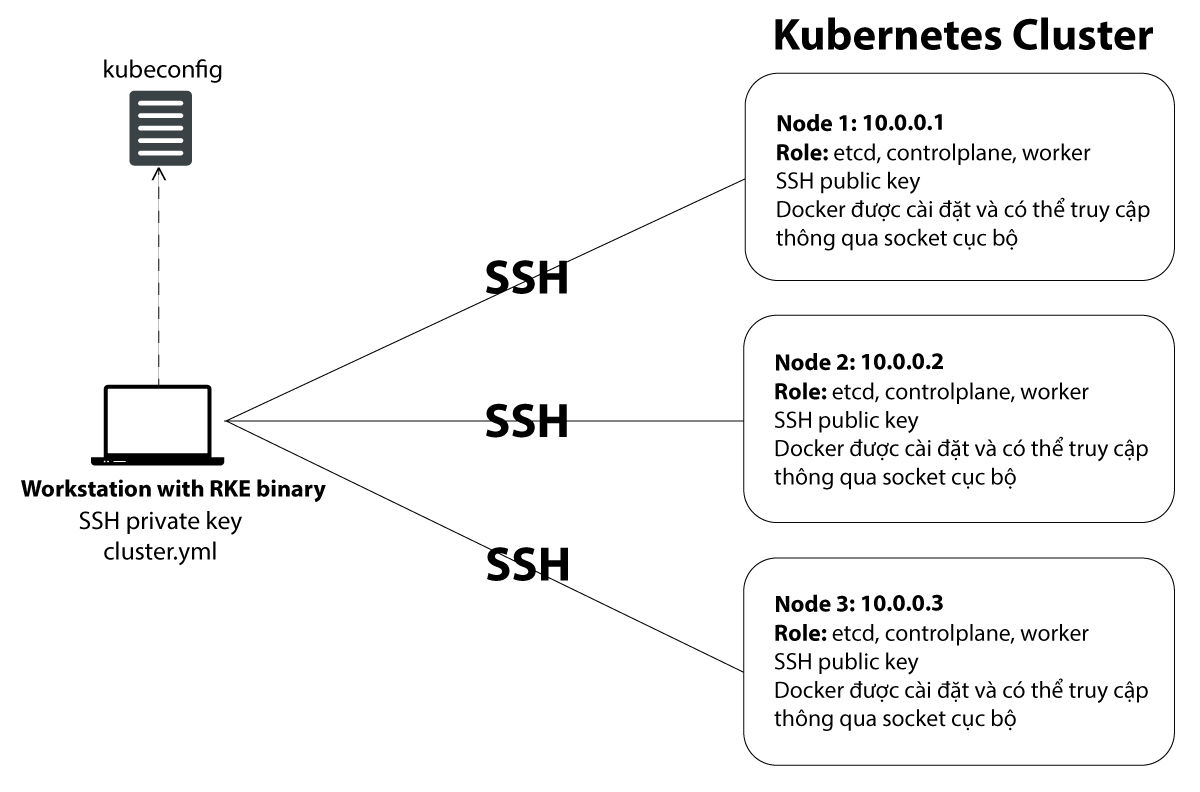
Chuẩn bị
Các máy chủ cần được thông firewall với nhau với các port sau :
Chúng ta chạy update toàn bộ server bằng trước khi cài Docker
Cài đặt Docker
Chúng ta thực hiện cài đặt Docker lần lượt trên cả 3 máy chủ như sau:
Cài đặt pakage yum-utils
Tiến hành download và add repository docker-ce
Tiến hành cài đặt Docker
Sau khi cài đặt xong chúng ta start Docker:
Cho Docker khởi động cùng hệ điều hành.
Kiểm tra trạng thái của Docker
Sau khi cài đặt xong chúng ta kiểm tra phiên bản của Docker:
Tạo user với tên userdeploy và thêm vào group với tên docker để phục vụ cho việc cài đặt cluster của RKE.
Tiến hành tạo user userdeploy
Tiến hành thêm user userdeploy vào group với tên docker
Lưu ý quan trọng : Bạn có thể SSH tới 3 máy chủ trên với user là userdeploy để có thể chạy công cụ RKE deploy được hướng dẫn ở phần bên dưới .
Cài đặt RKE
Chúng ta sẽ thực hiện cài đặt rke tại máy tính cá nhân của bạn . Từ máy tính của bạn có thể truy cập tới các bản release của RKE để có thể download binary tại link https://github.com/rancher/rke/releases
Copy binary vừa download được và chỉnh sửa tên của nó thành rke
Với macOS
Với các distro Linux
Với Windows PowerShell
Sau khi cài đặt thành công chúng ta có thể kiểm tra version của rke:
Cài đặt công cụ kubectl
Chúng ta sẽ thực hiện cài đặt kubectl tại máy tính cá nhân của bạn .
Để có thể access tới cluster Kubernetes chúng ta cần một công cụ đó là kubectl
Cho Linux distro
Cho MacOS
Cho Windows
Sau khi cài đặt xong chúng ta có thể kiểm tra version của kubectl bằng cách
Cài đặt cluster Kubernetes
Chúng ta sẽ thực hiện cách thao tác sau tại máy tính cá nhân của bạn.
Đầu tiên, bạn cần tạo 1 file với tên cluster-kubernetes.yml có nội dung như sau:
Trong đó :
address : Là địa chỉ IP public hoặc nếu không có IP public thì sẽ nhập luôn IP private của các nodes .
internal_address : Là địa chỉ IP private của nodes
user : Là user mà rke sẽ ssh tới để pull các images cũng như up các services của Kuberneste .
ssh_key_path : Là đường dẫn của private key của user đã được define ở trên .
role : Là chỉ định role của node trong Kubernetes mình trong bài này chúng ta sẽ sử dụng chạy cả master và worker cho mỗi node.
Sau khi đã tạo xong chúng ta thực thi rke để tạo 1 cụm cluster Kubernetes:
Đợi một lát để rke tiến hành pull các images và up các container . Bạn sẽ nhìn thấy kết quả lệnh chạy cài đặt như sau:
Sau khi đợi khoảng 10 phút thì chúng ta được kết quả thông báo quá trình cài đặt cluster Kubernetes đã thành công:
Sau khi đã hoàn tất sẽ có 1 file kubeconfig được tạo ra dùng để access tới hệ thống Kubernetes là kube_config_cluster-kubernetes.yml.
Thực hiện lệnh export sau:
Kiểm tra danh sách các node bằng lệnh:
Kết quả chúng ta thấy 3 node đang ở trạng thái sẵn sàng.
Chúng ta kết nối tới máy chủ và kiểm tra các container đang chạy bằng .
Kết quả chúng ta thấy các container đã chạy
Các option trong cluster-kubernetes.yml
Dưới đây là một số option trong manifest cluster-kubernetes.yml:
- Bastion host : Sử dụng trong trường hợp bạn không thể SSH trực tiếp tới các máy chủ mà phải thông qua một Bastion host .
Network: Mặc định RKE sẽ cài đặt network plug-in
Canal. Nếu bạn muốn tuỳ chỉnh có thể sử dụng các option dưới đây .- Canal
- Flannel
- Calico
- Backup ETCD : Mặc định khi cài đặt sẽ không có backup ETCD vì thế nếu bạn muốn backup thì phải thêm cấu trúc YAML bên dưới và files backup sẽ nằm mặc định tại
/opt/rke/etcd-snapshots.
- Enable nginx controller : Mặc định khi cài đặt sẽ không có ingress-controller nếu cần bạn có thể add thêm cấu trúc YAML bên dưới .
Tổng kết
Bên trên là toàn bộ hướng dẫn cài đặt thành công một cluster Kubernetes 3 nodes trong thời gian rất ngắn chỉ khoảng 10 phút . Để tối ưu thời gian cho việc cài đặt các bạn có thể sử dụng Ansible để provisioning cho các bước Chuẩn bị và Cài đặt Docker
Chúc các bạn thành công!
 Ubuntu 20.04
Ubuntu 20.04


Tính năng đang được phát triển